Como emitir NF-e com emitente CNPJ no emissor 2.0 da Aegro
Este material aborda a funcionalidade de emissão de notas fiscais para produtores rurais que operam como pessoas jurídicas, especialmente aqueles que possuem um CNPJ rural, como os do estado de São Paulo.
Através do emissor do Aegro, os produtores poderão emitir suas notas fiscais de forma simples e prática, seguindo um processo semelhante ao utilizado por pessoas físicas.
Também disponibilizamos orientações sobre o cadastro do emitente, preenchimento de informações fiscais e considerações sobre PIS, COFINS e FUNRURAL, além de outras informações para facilitar a experiência de emissão de notas fiscais para os produtores rurais.
Essa funcionalidade permite que produtores rurais com forma tributária de pessoa jurídica ou que possuam um CNPJ rural, como os produtores rurais do estado de São Paulo, emitam suas notas fiscais de maneira simples e prática pelo emissor do Aegro!
ATENÇÃO!
Não é possível emitir com CNPJ em regime simples nacional.
A experiência ao usar o emissor 2.0 de notas fiscais para pessoa jurídica será semelhante ao processo atual de emissão para pessoa física.
Para evitar rejeições, confirme com sua contabilidade se o emitente cadastrado está habilitado para NF-e de modelo 55 na SEFAZ.
Se houver mais de uma Inscrição Estadual em um mesmo CPF/CNPJ, você deve ser habilitado para este modelo de nota em cada inscrição.
Cadastrando emitente CNPJ
Na seção de cadastro do emitente, informe o Tipo de pessoa como Jurídica e informe o CNPJ do emitente.
Caso você esteja cadastrando um emissor CNPJ de filial, poderá utilizar o certificado A1 (e-CNPJ) da matriz, desde que a base do CNPJ no certificado seja a mesma.
Ou seja, se o CNPJ do certificado for da matriz e conter os mesmos 8 primeiros dígitos idênticos ao CNPJ da filial informado no emitente, você poderá emitir normalmente.
Preencha os campos obrigatórios, conforme os dados do emitente:
Diferente da nomenclatura fiscal, no campo Apelido, você pode usar um nome personalizado para facilitar a pesquisa e identificação.
Preencha os campos de Nome Fantasia e Razão Social de acordo com as informações necessárias para a nota fiscal.
O campo Número de Série é estabelecido pela Receita que os emitentes de tipo Pessoa Jurídica devem utilizar a série entre 0 e 889, preencha a série de acordo com a sua situação.
Depois preencha sobre os Regimes Fiscais de FUNRURAL e de PIS e COFINS.
O Apelido é apenas para localização do emitente dentro do Aegro, não sendo inserido na nota. Indicamos o uso de apelidos curtos que auxiliem na identificação dos emitentes.
Caso tenha dúvida sobre o preenchimento destas informações fiscais, confirme diretamente com sua contabilidade os dados de acordo com sua especificidade de operação antes de emitir qualquer nota

Dados do emitente CNPJ
Produtos Fiscais
Na seção de Produtos Fiscais, preencha os dados relativos ao item da nota fiscal, como descrição, quantidade, valor unitário, entre outros.
As etapas seguirão similares ao CPF nos próximos passos, com exceção do PIS e COFINS ao registrar o item

PIS e COFINS
Para pessoas jurídicas, é necessário informar dois campos adicionais de PIS e COFINS. Esses campos devem ser preenchidos de acordo com o regime tributário em que sua empresa se enquadra, juntamente com o CST associado a ele

Detalhar do item: PIS/COFINS
A informação de PIS e COFINS unificada, de forma a facilitar o preenchimento, uma vez que ambas contribuições seguem as mesmas lógicas e normativas, mas cabe reforçar que as alíquotas mudam de um para o outro, logo, os campos de cálculo serão separados

Selecionando CST que exige campos para preenchimento
Ao preencher um CST sem cálculo, as aberturas de campo não aparecerão, é necessário apenas o preenchimento de código

Selecionando CST que não exige campos
FUNRURAL
Por fim, a alteração que constará será na legislação do FUNRURAL, da qual estará adaptada ao CNPJ, com o percentual de alíquota diferente, tanto no recolhimento pela comercialização, quanto pela folha, do qual estará ajustado o SENAR.
Para isto, no campo Valores, é disponibilizado campo de Recolhimento do Funrural, no qual, ao informar a opção Com FUNRURAL, será preenchido automaticamente o campo de Informações adicionais de acordo com o regime selecionado no emitente
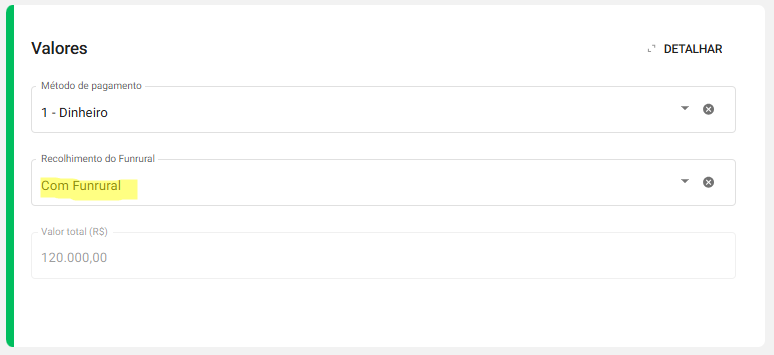
Informando operação com recolhimento de FUNRURAL
Se selecionado no emitente o recolhimento via folha de pagamento, o texto será
Recolhimento do FUNRURAL pela folha de pagamento cfe § 7º ART.25 DA LEI 8212/91 | SENAR 0,25% R$ XX,00 via folha de pagamento
Se selecionado no emitente o recolhimento via comercialização, o texto será
FUNRURAL 2,05% R$ XX,00 via comercialização
É importante lembrar que as informações de PIS e COFINS não serão exibidas no DANFE, mas estarão presentes no arquivo XML da nota fiscal que é enviado ao SEFAZ e também farão parte do SPED (Sistema Público de Escrituração Digital) da Receita Federal.
É importante ressaltar que esses campos devem ser informados pelo contador responsável. Em caso de dúvidas sobre o preenchimento dos campos, recomenda-se consultar um contador ou profissional especializado para obter orientações adequadas.
Lembre-se de que é responsabilidade do emitente garantir a correta emissão e armazenamento das notas fiscais, bem como o cumprimento de obrigações fiscais e contábeis.
Conferência e emissão
Após preenchidas todas as informações e estar ciente das considerações acima, clique em AVANÇAR PARA EMISSÃO, onde poderá verificar uma prévia de sua nota fiscal.
Por padrão a série e o número da pré-visualização serão 1.
Quando for emitida e autorizada a nota, será informada a série e número de acordo com o que foi preenchido no Emitente
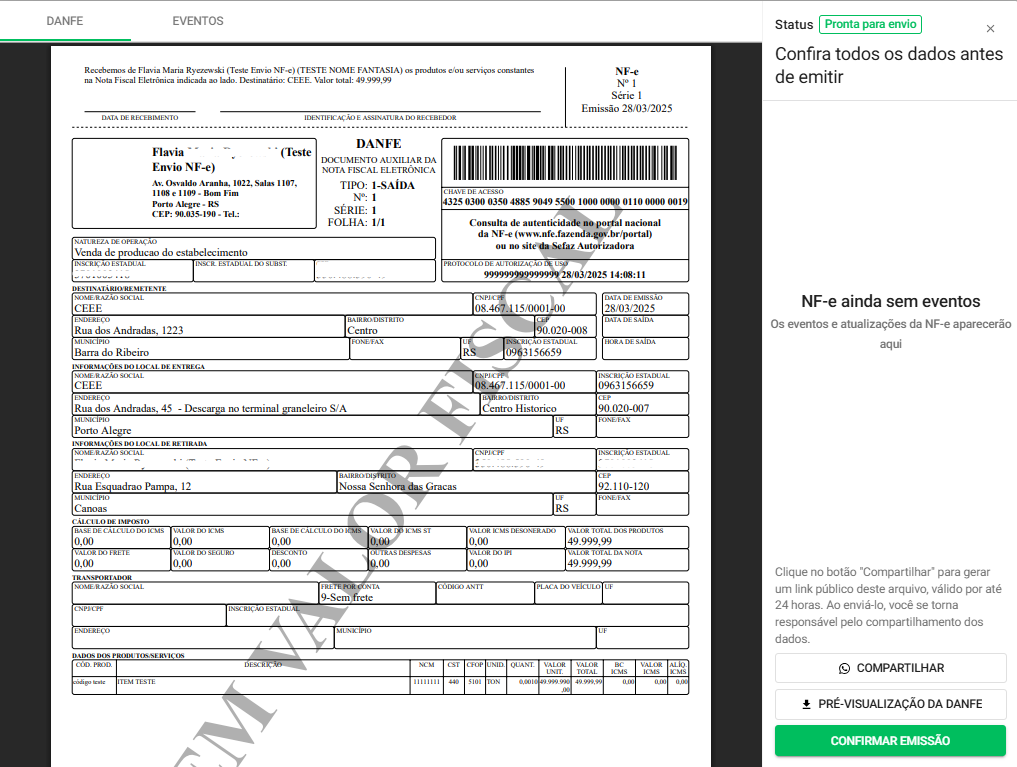
Pré-visualização da DANFE
Caso queira compartilhar no WhatsApp, salvar ou imprimir a pré-visualização, você pode clicar em 📞 Compartilhar no WhatsApp e encaminhar ao contato desejado, clicar em ⬇️ Pré-visualização da DANFE para baixar o PDF em seu computador ou clicar com o botão direito do mouse 🖱️ sobre a pré-visualização e Imprimir e encaminhar diretamente para impressão.
Se precisar editar alguma informação, clique no 🇽 ao lado de Pronto para envio para retornar à digitação e alterar o que for necessário.
Após toda conferência, poderá prosseguir com a emissão, clicando em CONFIRMAR EMISSÃO para finalizar o processo.

Confirmando emissão
Parabéns! Sua nota fiscal para pessoa jurídica foi emitida com sucesso.
Esse artigo ajudou você? Deixe sua nota!
Ficou com dúvidas? Escreva sua pergunta nos comentários abaixo.